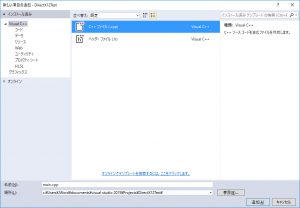はじめましてJWordのS.Tです。普段はWindowsアプリ関連の開発を行っていますが、今回は業務内容とは全く関係ないDirectX12で遊んでみようと思います。
私はDirectX11以前の使用経験はありますが(ここにたどり着いたほとんどの方はそうだと思いますが)、12は勉強しながらブログを書いてますのでお手柔らかにお願いします(笑)
とにかくソースを貼り付けて動かすのが目的なので解説の内容は薄めです。
■環境
OS: Windows 10
IDE: Visual Studio 2015 Community
SDK: Windows 10 SDK
■初期設定
ファイルメニュー → 新規作成 → プロジェクトを選択すると下記のようなダイアログが表示されるので
テンプレート → Visual C++ → Windows → Win32を選択してWin32 プロジェクトを選択します。
名前はプロジェクト名になるので「DirectX12Test」とでもしておきましょう。
ウィザードが表示されるので空のプロジェクトにチェックを入れます。
DirectX12の雛形を作成してくれるプロジェクトもあるようですが、今回は勉強のためにあえて空のプロジェクトを選択します。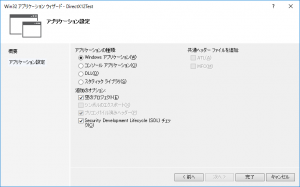
参照設定ですが、Windows 10 SDKにDirectXも含まれるのでそのインストール先を設定します。
プロジェクトメニュー → DirectX12Test のプロパティを選択すると下記ののようなダイアログが表示されるので
構成プロパティ → VC++ ディレクトリ → インクルード ディレクトリ → 右のプルダウンボタン → リストの<編集…>を選択します。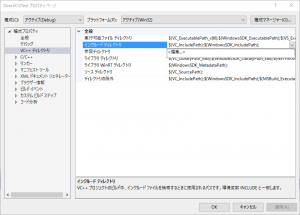
「C:\Program Files (x86)\Windows Kits\10\Include\10.0.14393.0\um」のように最新のバージョンを指定します(2016/09/23現在の最新バージョンは10.0.14393)
同様にインクルード ディレクトリに「C:\Program Files (x86)\Windows Kits\10\Include\10.0.14393.0\shared」、
ライブラリ ディレクトリに「C:\Program Files (x86)\Windows Kits\10\Lib\10.0.14393.0\um\x86」を追加します。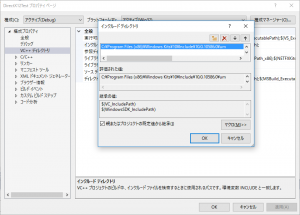
■コーディング
プロジェクトが作成されるのでいよいよここからコーディングです。
左のソリューションエクスプローラーのソースファイルを右クリックし、表示されたメニューの追加 → 新しい項目を選択します。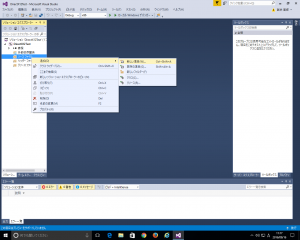
main.cppを追加します。
宣言部分です。C++であれば普通はクラス化すると思いますが、全体的な流れがわかりやすくなるようにmain.cppにまとめています。
|
1 2 3 4 5 6 7 8 9 10 11 12 13 14 15 16 17 18 19 20 21 22 23 24 25 26 27 28 29 30 31 32 33 34 35 36 37 38 39 40 41 42 43 44 45 46 47 48 49 50 51 52 53 54 55 56 57 58 59 60 61 62 63 64 65 66 |
#include <windows.h> #include <tchar.h> #include <wrl.h> // Microsoft::WRL::ComPtr #include <d3d12.h> #pragma comment(lib, "d3d12.lib") #include <dxgi1_4.h> #pragma comment(lib, "dxgi.lib") #include <D3Dcompiler.h> #pragma comment(lib, "d3dcompiler.lib") #include <DirectXMath.h> using namespace DirectX; using namespace Microsoft::WRL; #define WINDOW_CLASS _T("DirectX12Test") #define WINDOW_TITLE WINDOW_CLASS #define WINDOW_STYLE WS_OVERLAPPEDWINDOW #define WINDOW_WIDTH 1280 #define WINDOW_HEIGHT 720 // ウィンドウプロシージャ LRESULT CALLBACK WindowProc(HWND hWnd, UINT nMsg, WPARAM wParam, LPARAM lParam); // 初期化 BOOL Init(HWND hWnd); // 描画 BOOL Draw(); // BOOL WaitForPreviousFrame(); const UINT FrameCount = 2; struct Vertex{ XMFLOAT3 position; XMFLOAT4 color; }; // パイプラインオブジェクト D3D12_VIEWPORT g_viewport = {0.0f, 0.0f, (float)WINDOW_WIDTH, (float)WINDOW_HEIGHT, 0.0f, 1.0f}; D3D12_RECT g_scissorRect = {0, 0, WINDOW_WIDTH, WINDOW_HEIGHT}; ComPtr<IDXGISwapChain3> g_swapChain; ComPtr<ID3D12Device> g_device; ComPtr<ID3D12Resource> g_renderTargets[FrameCount]; ComPtr<ID3D12CommandAllocator> g_commandAllocator; ComPtr<ID3D12CommandQueue> g_commandQueue; ComPtr<ID3D12RootSignature> g_rootSignature; ComPtr<ID3D12DescriptorHeap> g_rtvHeap; ComPtr<ID3D12PipelineState> g_pipelineState; ComPtr<ID3D12GraphicsCommandList> g_commandList; UINT g_rtvDescriptorSize = 0; // リソース ComPtr<ID3D12Resource> g_vertexBuffer; D3D12_VERTEX_BUFFER_VIEW g_vertexBufferView; // 同期オブジェクト UINT g_frameIndex = 0; HANDLE g_fenceEvent; ComPtr<ID3D12Fence> g_fence; UINT64 g_fenceValue; // ビューポートのアスペクト比 float g_aspectRatio = (float)WINDOW_WIDTH/(float)WINDOW_HEIGHT; // アダプタ情報 bool g_useWarpDevice = false; |
メイン関数とウィンドウプロシージャを記述します。ウィンドウを作成しそのウィンドウハンドルを使ってDirectXを初期化、
その後ウィンドウを表示してお約束のメッセージループです。
|
1 2 3 4 5 6 7 8 9 10 11 12 13 14 15 16 17 18 19 20 21 22 23 24 25 26 27 28 29 30 31 32 33 34 35 36 37 38 39 40 41 42 43 44 45 46 47 48 49 50 51 52 53 54 55 56 57 58 59 60 61 62 63 64 65 66 67 68 69 70 71 72 73 74 75 76 77 |
int WINAPI _tWinMain(HINSTANCE hInstance, HINSTANCE hPrevInstance, TCHAR *lpszCmdLine, int nCmdShow) { // ウィンドウを作成 WNDCLASSEX wndclass = {}; // ウィンドウクラスを登録 wndclass.cbSize = sizeof(WNDCLASSEX); wndclass.style = CS_HREDRAW|CS_VREDRAW|CS_DBLCLKS; wndclass.lpfnWndProc = WindowProc; wndclass.hInstance = hInstance; wndclass.hCursor = LoadCursor(NULL, IDC_ARROW); wndclass.lpszClassName = WINDOW_CLASS; RegisterClassEx(&wndclass); RECT windowRect = {0, 0, WINDOW_WIDTH, WINDOW_HEIGHT}; AdjustWindowRect(&windowRect, WINDOW_STYLE, FALSE); // ウィンドウを作成 HWND hWnd = CreateWindow( WINDOW_CLASS, WINDOW_TITLE, WINDOW_STYLE, CW_USEDEFAULT, CW_USEDEFAULT, windowRect.right-windowRect.left, windowRect.bottom-windowRect.top, NULL, NULL, hInstance, NULL); // DirectXを初期化 if(!Init(hWnd)){ MessageBox(hWnd, _T("DirectXの初期化が失敗しました"), _T("Init"), MB_OK|MB_ICONEXCLAMATION); return 0; } ShowWindow(hWnd, SW_SHOW); UpdateWindow(hWnd); // メッセージループ MSG msg; while(1){ if(PeekMessage(&msg, NULL, 0, 0, PM_REMOVE)){ if(msg.message == WM_QUIT) break; TranslateMessage(&msg); DispatchMessage(&msg); } } // 終了時の後処理 WaitForPreviousFrame(); CloseHandle(g_fenceEvent); return (int)msg.wParam; } // ウィンドウプロシージャ LRESULT CALLBACK WindowProc(HWND hWnd, UINT nMsg, WPARAM wParam, LPARAM lParam) { switch(nMsg){ case WM_PAINT: // 描画 Draw(); break; case WM_DESTROY: PostQuitMessage(0); break; default: return DefWindowProc(hWnd, nMsg, wParam, lParam); } return 0; } |
DirectXの初期化です。デバッグ時はデバッグレイヤーを有効にし、有効なハードウェアアダプタを調べます。
D3D12CreateDeviceが失敗する場合はビデオカードがDirectX12に対応していないのでg_useWarpDeviceをtrueにしてみてください。
WARPデバイス(ソフトウェア)を使用するようになりますのでまず動くと思います。
|
1 2 3 4 5 6 7 8 9 10 11 12 13 14 15 16 17 18 19 20 21 22 23 24 25 26 27 28 29 30 31 32 33 34 35 36 37 38 39 |
// 初期化 BOOL Init(HWND hWnd) { #if defined(_DEBUG) // DirectX12のデバッグレイヤーを有効にする { ComPtr<ID3D12Debug> debugController; if(SUCCEEDED(D3D12GetDebugInterface(IID_PPV_ARGS(&debugController)))){ debugController->EnableDebugLayer(); } } #endif // DirectX12がサポートする利用可能なハードウェアアダプタを取得 ComPtr<IDXGIFactory4> factory; if(FAILED(CreateDXGIFactory1(IID_PPV_ARGS(&factory)))) return FALSE; if(g_useWarpDevice){ ComPtr<IDXGIAdapter> warpAdapter; if(FAILED(factory->EnumWarpAdapter(IID_PPV_ARGS(&warpAdapter)))) return FALSE; if(FAILED(D3D12CreateDevice(warpAdapter.Get(), D3D_FEATURE_LEVEL_11_0, IID_PPV_ARGS(&g_device)))) return FALSE; } else{ ComPtr<IDXGIAdapter1> hardwareAdapter; ComPtr<IDXGIAdapter1> adapter; hardwareAdapter = nullptr; for(UINT i=0; DXGI_ERROR_NOT_FOUND!=factory->EnumAdapters1(i, &adapter); i++){ DXGI_ADAPTER_DESC1 desc; adapter->GetDesc1(&desc); if(desc.Flags & DXGI_ADAPTER_FLAG_SOFTWARE) continue; // アダプタがDirectX12に対応しているか確認 if(SUCCEEDED(D3D12CreateDevice(adapter.Get(), D3D_FEATURE_LEVEL_11_0, _uuidof(ID3D12Device), nullptr))) break; } hardwareAdapter = adapter.Detach(); if(FAILED(D3D12CreateDevice(hardwareAdapter.Get(), D3D_FEATURE_LEVEL_11_0, IID_PPV_ARGS(&g_device)))) return FALSE; } |
初期化が長いので分割します。
コマンドキューを作成します。DirectX12ではコマンドリストというものがあってコマンドキューに渡して描画を実行するようです。
要はウィンドウメッセージのように溜め込んでおいて順番に実行するような感じです。
そして作成したウィンドウのハンドルを元にスワップチェインを作成します(DirectX11以前にもあったので解説は省略)
|
1 2 3 4 5 6 7 8 9 10 11 12 13 14 15 16 17 18 19 20 21 22 23 24 25 |
// コマンドキューを作成 D3D12_COMMAND_QUEUE_DESC queueDesc = {}; queueDesc.Flags = D3D12_COMMAND_QUEUE_FLAG_NONE; queueDesc.Type = D3D12_COMMAND_LIST_TYPE_DIRECT; if(FAILED(g_device->CreateCommandQueue(&queueDesc, IID_PPV_ARGS(&g_commandQueue)))) return FALSE; // スワップチェインを作成 DXGI_SWAP_CHAIN_DESC1 swapChainDesc = {}; swapChainDesc.BufferCount = FrameCount; swapChainDesc.Width = WINDOW_WIDTH; swapChainDesc.Height = WINDOW_HEIGHT; swapChainDesc.Format = DXGI_FORMAT_R8G8B8A8_UNORM; swapChainDesc.BufferUsage = DXGI_USAGE_RENDER_TARGET_OUTPUT; swapChainDesc.SwapEffect = DXGI_SWAP_EFFECT_FLIP_DISCARD; swapChainDesc.SampleDesc.Count = 1; ComPtr<IDXGISwapChain1> swapChain; if(FAILED(factory->CreateSwapChainForHwnd(g_commandQueue.Get(), hWnd, &swapChainDesc, nullptr, nullptr, &swapChain))) return FALSE; // フルスクリーンのサポートなし if(FAILED(factory->MakeWindowAssociation(hWnd, DXGI_MWA_NO_ALT_ENTER))) return FALSE; if(FAILED(swapChain.As(&g_swapChain))) return FALSE; g_frameIndex = g_swapChain->GetCurrentBackBufferIndex(); |
記述子ヒープを作成します。何やら難しげな用語が出てきましたがレンダーターゲットビューを作成するために必要なものらしいです。
レンダーターゲットビューをフレームバッファとバックバッファ用に2つ作成し、
コマンドアロケーターを作成します。これを作成しておかないとコマンドリストを実行できません。
また、ルートシグネチャというものがあり、定数バッファとシェーダーの関連付けを行うために必要ですが、今回は定数バッファは使用しないので空のルートシグネチャを作成します。
|
1 2 3 4 5 6 7 8 9 10 11 12 13 14 15 16 17 18 19 20 21 22 23 24 25 26 27 28 29 30 31 32 33 34 35 36 37 38 39 40 41 42 |
// 記述子ヒープを作成 { // レンダーターゲットビュー用の記述子ヒープを作成 D3D12_DESCRIPTOR_HEAP_DESC rtvHeapDesc = {}; rtvHeapDesc.NumDescriptors = FrameCount; rtvHeapDesc.Type = D3D12_DESCRIPTOR_HEAP_TYPE_RTV; rtvHeapDesc.Flags = D3D12_DESCRIPTOR_HEAP_FLAG_NONE; if(FAILED(g_device->CreateDescriptorHeap(&rtvHeapDesc, IID_PPV_ARGS(&g_rtvHeap)))) return FALSE; g_rtvDescriptorSize = g_device->GetDescriptorHandleIncrementSize(D3D12_DESCRIPTOR_HEAP_TYPE_RTV); } // フレームリソースを作成 { D3D12_CPU_DESCRIPTOR_HANDLE rtvHandle = {}; rtvHandle.ptr = g_rtvHeap->GetCPUDescriptorHandleForHeapStart().ptr; // フレームバッファとバックバッファののレンダーターゲットビューを作成 for(UINT i=0; i<FrameCount; i++){ if(FAILED(g_swapChain->GetBuffer(i, IID_PPV_ARGS(&g_renderTargets[i])))) return FALSE; g_device->CreateRenderTargetView(g_renderTargets[i].Get(), nullptr, rtvHandle); rtvHandle.ptr += g_rtvDescriptorSize; } } // コマンドアロケーターを作成 if(FAILED(g_device->CreateCommandAllocator(D3D12_COMMAND_LIST_TYPE_DIRECT, IID_PPV_ARGS(&g_commandAllocator)))) return FALSE; // 空のルートシグネチャを作成 { D3D12_ROOT_SIGNATURE_DESC rootSignatureDesc; rootSignatureDesc.NumParameters = 0; rootSignatureDesc.pParameters = nullptr; rootSignatureDesc.NumStaticSamplers = 0; rootSignatureDesc.pStaticSamplers = nullptr; rootSignatureDesc.Flags = D3D12_ROOT_SIGNATURE_FLAG_ALLOW_INPUT_ASSEMBLER_INPUT_LAYOUT; ComPtr<ID3DBlob> signature; ComPtr<ID3DBlob> error; if(FAILED(D3D12SerializeRootSignature(&rootSignatureDesc, D3D_ROOT_SIGNATURE_VERSION_1, &signature, &error))) return FALSE; if(FAILED(g_device->CreateRootSignature(0, signature->GetBufferPointer(), signature->GetBufferSize(), IID_PPV_ARGS(&g_rootSignature)))) return FALSE; } |
シェーダーのコンパイルですが後述のhlslファイルを読み込んでコンパイルします。(ここらへんも以前と一緒なので省略)
描画関連の設定をしてコマンドリストを作成します。
|
1 2 3 4 5 6 7 8 9 10 11 12 13 14 15 16 17 18 19 20 21 22 23 24 25 26 27 28 29 30 31 32 33 34 35 36 37 38 39 40 41 42 43 44 45 46 47 48 49 50 51 52 53 54 55 56 57 58 59 60 61 62 63 64 65 66 67 68 69 70 71 72 73 74 75 76 77 78 79 80 81 82 83 |
// シェーダーをコンパイル { ComPtr<ID3DBlob> vertexShader; ComPtr<ID3DBlob> pixelShader; #if defined(_DEBUG) // グラフィックデバッグツールによるシェーダーのデバッグを有効にする UINT compileFlags = D3DCOMPILE_DEBUG|D3DCOMPILE_SKIP_OPTIMIZATION; #else UINT compileFlags = 0; #endif if(FAILED(D3DCompileFromFile(L"shaders.hlsl", nullptr, nullptr, "VSMain", "vs_5_0", compileFlags, 0, &vertexShader, nullptr))) return FALSE; if(FAILED(D3DCompileFromFile(L"shaders.hlsl", nullptr, nullptr, "PSMain", "ps_5_0", compileFlags, 0, &pixelShader, nullptr))) return FALSE; // 頂点入力レイアウトを定義 D3D12_INPUT_ELEMENT_DESC inputElementDescs[] = { {"POSITION", 0, DXGI_FORMAT_R32G32B32_FLOAT, 0, 0, D3D12_INPUT_CLASSIFICATION_PER_VERTEX_DATA, 0}, {"COLOR", 0, DXGI_FORMAT_R32G32B32A32_FLOAT, 0, 12, D3D12_INPUT_CLASSIFICATION_PER_VERTEX_DATA, 0} }; // グラフィックスパイプラインの状態オブジェクトを作成 D3D12_GRAPHICS_PIPELINE_STATE_DESC psoDesc = {}; psoDesc.InputLayout = { inputElementDescs, _countof(inputElementDescs) }; psoDesc.pRootSignature = g_rootSignature.Get(); { D3D12_SHADER_BYTECODE shaderBytecode; shaderBytecode.pShaderBytecode = vertexShader->GetBufferPointer(); shaderBytecode.BytecodeLength = vertexShader->GetBufferSize(); psoDesc.VS = shaderBytecode; } { D3D12_SHADER_BYTECODE shaderBytecode; shaderBytecode.pShaderBytecode = pixelShader->GetBufferPointer(); shaderBytecode.BytecodeLength = pixelShader->GetBufferSize(); psoDesc.PS = shaderBytecode; } { D3D12_RASTERIZER_DESC rasterizerDesc = {}; rasterizerDesc.FillMode = D3D12_FILL_MODE_SOLID; rasterizerDesc.CullMode = D3D12_CULL_MODE_BACK; rasterizerDesc.FrontCounterClockwise = FALSE; rasterizerDesc.DepthBias = D3D12_DEFAULT_DEPTH_BIAS; rasterizerDesc.DepthBiasClamp = D3D12_DEFAULT_DEPTH_BIAS_CLAMP; rasterizerDesc.SlopeScaledDepthBias = D3D12_DEFAULT_SLOPE_SCALED_DEPTH_BIAS; rasterizerDesc.DepthClipEnable = TRUE; rasterizerDesc.MultisampleEnable = FALSE; rasterizerDesc.AntialiasedLineEnable = FALSE; rasterizerDesc.ForcedSampleCount = 0; rasterizerDesc.ConservativeRaster = D3D12_CONSERVATIVE_RASTERIZATION_MODE_OFF; psoDesc.RasterizerState = rasterizerDesc; } { D3D12_BLEND_DESC blendDesc = {}; blendDesc.AlphaToCoverageEnable = FALSE; blendDesc.IndependentBlendEnable = FALSE; for(UINT i = 0; i<D3D12_SIMULTANEOUS_RENDER_TARGET_COUNT; ++i){ blendDesc.RenderTarget[i].BlendEnable = FALSE; blendDesc.RenderTarget[i].LogicOpEnable = FALSE; blendDesc.RenderTarget[i].SrcBlend = D3D12_BLEND_ONE; blendDesc.RenderTarget[i].DestBlend = D3D12_BLEND_ZERO; blendDesc.RenderTarget[i].BlendOp = D3D12_BLEND_OP_ADD; blendDesc.RenderTarget[i].SrcBlendAlpha = D3D12_BLEND_ONE; blendDesc.RenderTarget[i].DestBlendAlpha = D3D12_BLEND_ZERO; blendDesc.RenderTarget[i].BlendOpAlpha = D3D12_BLEND_OP_ADD; blendDesc.RenderTarget[i].LogicOp = D3D12_LOGIC_OP_NOOP; blendDesc.RenderTarget[i].RenderTargetWriteMask = D3D12_COLOR_WRITE_ENABLE_ALL; } psoDesc.BlendState = blendDesc; } psoDesc.DepthStencilState.DepthEnable = FALSE; psoDesc.DepthStencilState.StencilEnable = FALSE; psoDesc.SampleMask = UINT_MAX; psoDesc.PrimitiveTopologyType = D3D12_PRIMITIVE_TOPOLOGY_TYPE_TRIANGLE; psoDesc.NumRenderTargets = 1; psoDesc.RTVFormats[0] = DXGI_FORMAT_R8G8B8A8_UNORM; psoDesc.SampleDesc.Count = 1; if(FAILED(g_device->CreateGraphicsPipelineState(&psoDesc, IID_PPV_ARGS(&g_pipelineState)))) return FALSE; } // コマンドリストを作成 if(FAILED(g_device->CreateCommandList(0, D3D12_COMMAND_LIST_TYPE_DIRECT, g_commandAllocator.Get(), g_pipelineState.Get(), IID_PPV_ARGS(&g_commandList)))) return FALSE; if(FAILED(g_commandList->Close())) return FALSE; |
ようやく頂点バッファの作成です。Map/Unmapで頂点データをコピーするのは変わっていませんが、
GPUにアップロードされるまで待機する必要があるようです。
長々と書いてきましたがここまでがInit関数です。
|
1 2 3 4 5 6 7 8 9 10 11 12 13 14 15 16 17 18 19 20 21 22 23 24 25 26 27 28 29 30 31 32 33 34 35 36 37 38 39 40 41 42 43 44 45 46 47 48 49 50 51 52 53 54 55 56 57 58 59 60 61 62 63 64 |
// 頂点バッファを作成 { // 三角形のジオメトリを定義 Vertex triangleVertices[] = { {{ 0.0f, 0.25f*g_aspectRatio, 0.0f}, {1.0f, 0.0f, 0.0f, 1.0f}}, {{ 0.25f, -0.25f*g_aspectRatio, 0.0f}, {0.0f, 1.0f, 0.0f, 1.0f}}, {{-0.25f, -0.25f*g_aspectRatio, 0.0f}, {0.0f, 0.0f, 1.0f, 1.0f}} }; const UINT vertexBufferSize = sizeof(triangleVertices); { D3D12_HEAP_PROPERTIES heapProperties = {}; heapProperties.Type = D3D12_HEAP_TYPE_UPLOAD; heapProperties.CPUPageProperty = D3D12_CPU_PAGE_PROPERTY_UNKNOWN; heapProperties.MemoryPoolPreference = D3D12_MEMORY_POOL_UNKNOWN; heapProperties.CreationNodeMask = 1; heapProperties.VisibleNodeMask = 1; D3D12_RESOURCE_DESC resourceDesc = {}; resourceDesc.Dimension = D3D12_RESOURCE_DIMENSION_BUFFER; resourceDesc.Alignment = 0; resourceDesc.Width = vertexBufferSize; resourceDesc.Height = 1; resourceDesc.DepthOrArraySize = 1; resourceDesc.MipLevels = 1; resourceDesc.Format = DXGI_FORMAT_UNKNOWN; resourceDesc.SampleDesc.Count = 1; resourceDesc.SampleDesc.Quality = 0; resourceDesc.Layout = D3D12_TEXTURE_LAYOUT_ROW_MAJOR; resourceDesc.Flags = D3D12_RESOURCE_FLAG_NONE; if(FAILED(g_device->CreateCommittedResource(&heapProperties, D3D12_HEAP_FLAG_NONE, &resourceDesc, D3D12_RESOURCE_STATE_GENERIC_READ, nullptr, IID_PPV_ARGS(&g_vertexBuffer)))) return FALSE; } // 頂点バッファに頂点データをコピー UINT8* pVertexDataBegin; D3D12_RANGE readRange = {0, 0}; // CPUからバッファを読み込まない設定 if(FAILED(g_vertexBuffer->Map(0, &readRange, reinterpret_cast<void**>(&pVertexDataBegin)))) return FALSE; memcpy(pVertexDataBegin, triangleVertices, sizeof(triangleVertices)); g_vertexBuffer->Unmap(0, nullptr); // 頂点バッファビューを初期化 g_vertexBufferView.BufferLocation = g_vertexBuffer->GetGPUVirtualAddress(); g_vertexBufferView.StrideInBytes = sizeof(Vertex); g_vertexBufferView.SizeInBytes = vertexBufferSize; } // 同期オブジェクトを作成してリソースがGPUにアップロードされるまで待機 { if(FAILED(g_device->CreateFence(0, D3D12_FENCE_FLAG_NONE, IID_PPV_ARGS(&g_fence)))) return FALSE; g_fenceValue = 1; // フレーム同期に使用するイベントハンドラを作成 g_fenceEvent = CreateEvent(nullptr, FALSE, FALSE, nullptr); if(g_fenceEvent == nullptr){ if(FAILED(HRESULT_FROM_WIN32(GetLastError()))) return FALSE; } if(!WaitForPreviousFrame()) return FALSE; } return TRUE; } |
描画ですが、コマンドアロケーターをリセット → コマンドリストをリセット → ルートシグネチャを設定後に描画処理を行う必要があるようです。
描画後にWaitForPreviousFrameでコマンドキューと同期する必要があります。
|
1 2 3 4 5 6 7 8 9 10 11 12 13 14 15 16 17 18 19 20 21 22 23 24 25 26 27 28 29 30 31 32 33 34 35 36 37 38 39 40 41 42 43 44 45 46 47 48 49 50 51 52 53 54 55 56 57 |
// 描画 BOOL Draw() { if(FAILED(g_commandAllocator->Reset())) return FALSE; if(FAILED(g_commandList->Reset(g_commandAllocator.Get(), g_pipelineState.Get()))) return FALSE; g_commandList->SetGraphicsRootSignature(g_rootSignature.Get()); g_commandList->RSSetViewports(1, &g_viewport); g_commandList->RSSetScissorRects(1, &g_scissorRect); // バックバッファをレンダリングターゲットとして使用 { D3D12_RESOURCE_BARRIER resourceBarrier = {}; resourceBarrier.Type = D3D12_RESOURCE_BARRIER_TYPE_TRANSITION; resourceBarrier.Flags = D3D12_RESOURCE_BARRIER_FLAG_NONE; resourceBarrier.Transition.pResource = g_renderTargets[g_frameIndex].Get(); resourceBarrier.Transition.StateBefore = D3D12_RESOURCE_STATE_PRESENT; resourceBarrier.Transition.StateAfter = D3D12_RESOURCE_STATE_RENDER_TARGET; resourceBarrier.Transition.Subresource = D3D12_RESOURCE_BARRIER_ALL_SUBRESOURCES; g_commandList->ResourceBarrier(1, &resourceBarrier); } D3D12_CPU_DESCRIPTOR_HANDLE rtvHandle = {}; rtvHandle.ptr = g_rtvHeap->GetCPUDescriptorHandleForHeapStart().ptr+g_frameIndex*g_rtvDescriptorSize; g_commandList->OMSetRenderTargets(1, &rtvHandle, FALSE, nullptr); // バックバッファに描画 const float clearColor[] = {0.0f, 0.2f, 0.4f, 1.0f}; g_commandList->ClearRenderTargetView(rtvHandle, clearColor, 0, nullptr); g_commandList->IASetPrimitiveTopology(D3D_PRIMITIVE_TOPOLOGY_TRIANGLELIST); g_commandList->IASetVertexBuffers(0, 1, &g_vertexBufferView); g_commandList->DrawInstanced(3, 1, 0, 0); // バックバッファを表示 { D3D12_RESOURCE_BARRIER resourceBarrier = {}; resourceBarrier.Type = D3D12_RESOURCE_BARRIER_TYPE_TRANSITION; resourceBarrier.Flags = D3D12_RESOURCE_BARRIER_FLAG_NONE; resourceBarrier.Transition.pResource = g_renderTargets[g_frameIndex].Get(); resourceBarrier.Transition.StateBefore = D3D12_RESOURCE_STATE_RENDER_TARGET; resourceBarrier.Transition.StateAfter = D3D12_RESOURCE_STATE_PRESENT; resourceBarrier.Transition.Subresource = D3D12_RESOURCE_BARRIER_ALL_SUBRESOURCES; g_commandList->ResourceBarrier(1, &resourceBarrier); } if(FAILED(g_commandList->Close())) return FALSE; // コマンドリストを実行 ID3D12CommandList *ppCommandLists[] = {g_commandList.Get()}; g_commandQueue->ExecuteCommandLists(_countof(ppCommandLists), ppCommandLists); // フレームを最終出力 if(FAILED(g_swapChain->Present(1, 0))) return FALSE; return WaitForPreviousFrame(); } |
同期用の関数です。
MSによると下記は必要最低限の簡易実装であり、効率的にGPUを使用する方法は他のサンプルを見てくださいとのこと。
|
1 2 3 4 5 6 7 8 9 10 11 12 13 14 15 16 |
BOOL WaitForPreviousFrame() { const UINT64 fence = g_fenceValue; if(FAILED(g_commandQueue->Signal(g_fence.Get(), fence))) return FALSE; g_fenceValue++; // 前のフレームが終了するまで待機 if(g_fence->GetCompletedValue() < fence){ if(FAILED(g_fence->SetEventOnCompletion(fence, g_fenceEvent))) return FALSE; WaitForSingleObject(g_fenceEvent, INFINITE); } g_frameIndex = g_swapChain->GetCurrentBackBufferIndex(); return TRUE; } |
以上のプログラムをmain.cppに貼り付けてビルドしてください。
最後にmain.cppと同じフォルダに「sharders.hlsl」というファイル名で以下を保存してください。
頂点シェーダーとピクセルシェーダーですが特に何もしてません。ただ頂点カラーを出力しているだけです。
|
1 2 3 4 5 6 7 8 9 10 11 12 13 14 15 16 17 18 19 |
struct PSInput{ float4 position : SV_POSITION; float4 color : COLOR; }; PSInput VSMain(float4 position : POSITION, float4 color : COLOR) { PSInput result; result.position = position; result.color = color; return result; } float4 PSMain(PSInput input) : SV_TARGET { return input.color; } |
実行するとウィンドウが表示され中央に三角形が表示されているはずです。
長々と書いてきましたがこれで終了です。お疲れさまでした。
今回はほとんど初期化で終わってしまいましたが、次回?があればもう少し凝ったことをしてみたいと思います。
参考
https://msdn.microsoft.com/en-us/library/windows/desktop/dn859356(v=vs.85).aspx